Hur installerar man OBS Studio på Raspberry Pi
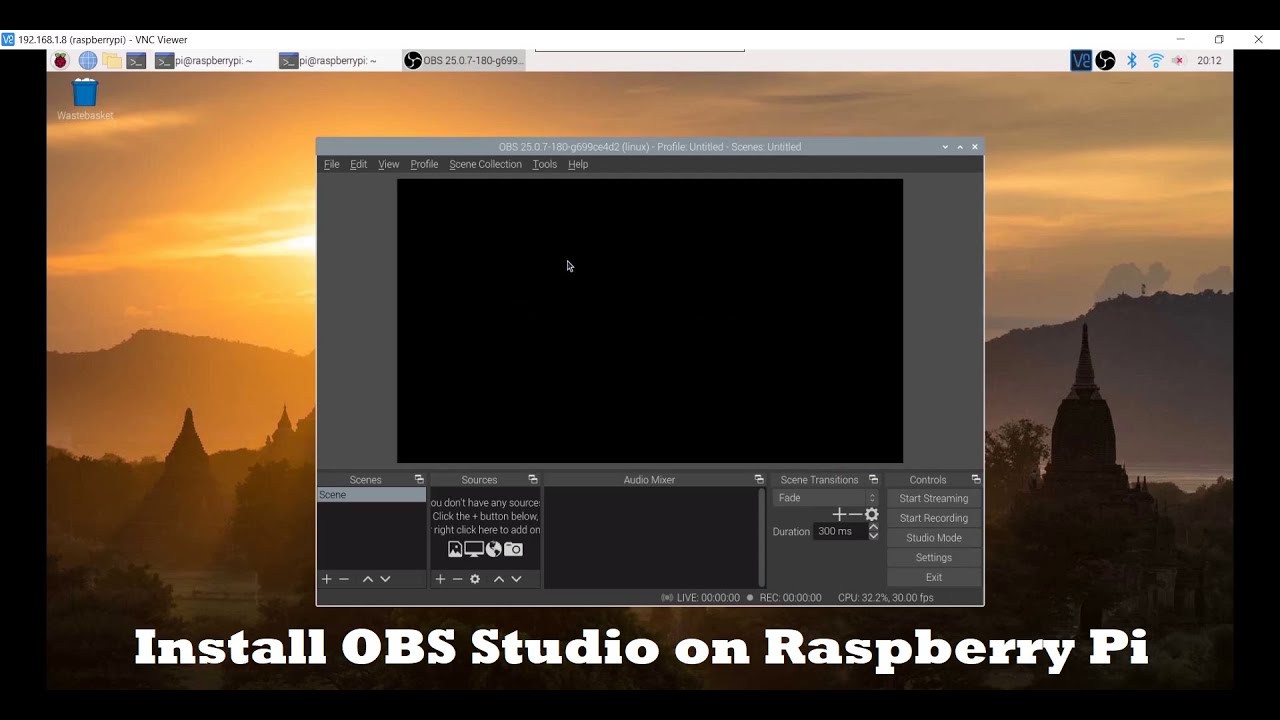
Att installera OBS Studio på en Raspberry Pi kan vara en utmaning, men det är också en möjlighet att utforska kraften i open broadcaster software. OBS Studio är ett populärt verktyg för videoinspelning och livestreaming, som används av många innehållsskapare på plattformar som Twitch och YouTube. Med en Raspberry Pi, som är en liten och billig dator, kan du komma igång med streaming eller inspelning av dina egna videos.
Även om OBS inte är optimalt för Raspberry Pi, särskilt när det gäller prestanda, så kan det fortfarande användas för att skapa innehåll i lägre upplösningar, som 720p. I den här guiden kommer vi att gå igenom stegen för att installera OBS på din Raspberry Pi, så att du kan börja använda det här kraftfulla verktyget.
Systemkrav
Innan du börjar med att installera OBS Studio är det viktigt att du kontrollerar att din Raspberry Pi uppfyller de nödvändiga systemkraven. För bästa resultat rekommenderas det att använda en Raspberry Pi 4 eller den nyaste versionen, Raspberry Pi 5. Här är en lista över rekommenderade systemkrav:
- Operativsystem: Raspberry Pi OS (Debian-baserat)
- Processor: Raspberry Pi 4/5 med minst 4GB RAM
- Internetåtkomst: För att ladda ner nödvändiga paket
- Grafikkort: Stöd för OpenGL 2.0
Steg 1: Uppdatera systemet
- Öppna terminalen på din Raspberry Pi.
- Kör kommandot för att uppdatera paketlistan: sudo apt update
- Kör kommandot för att uppgradera de installerade paketen: sudo apt upgrade -y
Genom att köra dessa kommandon säkerställer du att du har de senaste versionerna av alla paket, vilket kan hjälpa till att förebygga problem under OBS Studio-installationen.
Steg 2: Installera OBS Studio
När du har uppdaterat systemet är det dags att installera OBS. Du gör detta genom att köra ett enkelt kommando i terminalen. Skriv följande:
sudo apt install ffmpeg obs-studioDetta kommando kommer att installera både FFmpeg och OBS Studio på din Raspberry Pi. Observera att installationen kan ta ett tag, beroende på din internetanslutning och systemets hastighet.
Steg 3: Justera programikonen
Efter installationen behöver du justera programikonen för att kunna köra OBS Studio korrekt. Detta innebär att du kan behöva ändra OpenGL-versionen som används av OBS. Gör så här:
- Öppna terminalen och navigera till programmets installationskatalog (som vanligtvis är
/usr/bin/). - För att skapa en genväg kan du använda en textredigerare för att skapa ett skript som startar OBS med rätt inställningar. Till exempel kan du skapa en fil med namnet
obs.shoch använda följande rader: - Gör skriptet körbart med kommandot: chmod +x obs.sh
- Nu kan du köra OBS genom att köra skriptet: ./obs.sh
#!/bin/bash
export QT_OPENGL=desktop
obsSteg 4: Starta OBS Studio
När du har justerat programikonen, är det dags att starta OBS Studio. Du kan göra detta på två sätt:
- Genom att köra skriptet du just skapade i terminalen.
- Genom att lägga till en genväg i din startmeny för enkel åtkomst.
OBS Studio bör nu öppnas och du kan börja utforska de olika funktionerna och inställningarna. En bra startpunkt är att konfigurera dina inspelnings- och streaming-inställningar.
Prestanda och begränsningar
Det är viktigt att notera att prestandan hos OBS Studio på en Raspberry Pi är begränsad. På grund av Raspberry Pis hårdvara kan inte programmet hantera högupplösta videoströmmar (över 720p) effektivt. Du kan också märka att CPU-användningen är hög, vilket kan påverka din enhets övergripande prestanda. Här är några tips för att förbättra prestanda:
- Använd lägre videoinställningar (720p eller lägre).
- Stäng andra program som kan belasta systemresurser.
- Optimera dina OBS-inställningar för att använda mindre resurser.
Sammanfattning
Att installera OBS Studio på en Raspberry Pi kan vara en givande upplevelse för dem som är intresserade av videoinspelning och livestreaming. Trots vissa prestandabegränsningar kan du fortfarande använda OBS för att skapa innehåll av rimlig kvalitet. Genom att följa stegen i denna guide kommer du att kunna installera OBS och börja streama på ett enkelt sätt. Med rätt inställningar och lite experimenterande kan du få ut det mesta av din Raspberry Pi och OBS.
Oavsett om du är en nybörjare eller en erfaren användare, är en open broadcaster software tutorial alltid till hjälp för att navigera i programmet. Kom ihåg att varje gång du installerar OBS, kan det finnas utrymme för justeringar och förbättringar för att anpassa det till dina specifika behov och önskemål. Lycka till med din OBS Studio-setup! Ju mer du lär dig och experimenterar, desto bättre kommer du att bli av att använda denna kraftfulla programvara på din Raspberry Pi.
```
Tack för att du läste vår artikel, du kan se alla artiklar i våra webbkartor eller i Sitemaps
Tyckte du att den här artikeln var användbar? Hur installerar man OBS Studio på Raspberry Pi Du kan se mer här NanoPi.Tack för att du läser innehållet i Maker Electronics
Leave a Reply

Se mer relaterat innehåll